Excel筛选和汇总上机
excel自动求和及筛选的方法

excel自动求和及筛选的方法excel自动求和及筛选的方法在excel中如何求和,这只是一个十分简单的步骤和方法,求和计算是可以自动进行的。
下面是YJBYS店铺带来的自动求和使用方法,希望对你有帮助!excel自动求和的技巧(一)2003excel自动求和打开Excel表格,框选成绩单中的分数,再点击左上角字体旁边的“自动求和”。
即可得出“总分数358”,“=SUM(B3:E3)”意思是计算出B3到E3单元格中的总数。
(二)2007excel自动求和一、鼠标拖拉计算:1.拖动鼠标,选取要计算的数据。
2.在菜单栏点击自动求和图标。
3.已经完成了自动计算。
二、公式输入:1.先选中要输出计算结果的表格。
在标题栏输入公式,格式为"=sum(d1:d4)"2.横向格计算也是这种方法。
只要输入两个格的座标点,中间以冒号隔开,回车就可以了。
不在一个序列计算:1.先选中要输出计算结果的表格。
点击求和图标,按“Ctrl”键,用鼠标选中所有需要计算的`数字。
2.选中所有需要计算的数字之后回车,不同序列的数字自动计算。
excel高级筛选技巧excel筛选功能可以帮助我们从已有的复杂数据表中得到所需数据。
我们为大家收集整理了关于excel高级筛选,以方便大家参考。
(一)2003excel高级筛选高级筛选步骤1:首先我们选中需要进行筛选的内容。
高级筛选步骤2:然后选择菜单栏的“数据”菜单,在弹出的快捷菜单中,我们把鼠标移动到“筛选”选项上,然后单击“自动筛选”,此时excel表格第一行的单元格右边就会出现小三角筛选按钮,我们就可以根据自己的需要进行筛选了。
高级筛选步骤3:我们单击小三角就会列出一个菜单,可以选择升序排列或者降序排列,其中“自定义”选项我们可以自己设置一些条件进行筛选。
(二)2007excel高级筛选输入高级筛选条件,在要筛选的工作表的空白位置处,输入所要筛选的条件;1、筛选条件的表头标题需要和数据表中表头一致2、筛选条件输入在同一行表示为“与的关系3、筛选条件输入在不同的行表示为“或”的关系在“数据”主菜单下的“排序和筛选”工具栏中,单击“高级”按钮。
Excel数据分类与汇总按照特定条件对数据进行分类和汇总

Excel数据分类与汇总按照特定条件对数据进行分类和汇总Excel数据分类与汇总在日常工作中,我们常常需要对海量的数据进行分类和汇总,以便更好地进行分析和决策。
而Excel作为一款功能强大的电子表格软件,提供了丰富的数据处理工具,使数据分类和汇总变得非常简便和高效。
本文将介绍Excel中如何按照特定条件对数据进行分类和汇总的方法。
一、数据分类1. 条件筛选在Excel中,我们可以使用“筛选”功能来根据特定的条件对数据进行分类。
具体操作步骤如下:(1)选中需要筛选的数据区域;(2)在菜单栏中点击“数据”选项卡,找到“筛选”功能,然后点击“筛选”;(3)在数据列的标题行上点击筛选箭头,选择需要的筛选条件;(4)根据筛选结果,即可看到符合条件的数据分类情况。
2. 条件排序除了筛选功能,Excel还提供了“排序”功能,可以按照特定的条件对数据进行排序,从而实现数据分类的目的。
具体操作如下:(1)选中需要排序的数据区域;(2)在菜单栏中点击“数据”选项卡,找到“排序”功能,然后点击“排序”;(3)选择需要排序的列,并设置排序的顺序(升序或降序);(4)点击“确定”,即可看到按照特定条件排序后的数据分类结果。
3. 分类汇总表在Excel中,我们还可以利用分类汇总表的功能,根据数据中的某一列进行分类,并进行统计和汇总。
具体操作如下:(1)在数据表格旁边新增一列,用来填写分类标准;(2)在新增的列中,根据数据的特点,给不同的数据打上相应的分类标识;(3)在菜单栏中点击“数据”选项卡,找到“分类汇总表”功能,然后点击“分类汇总表”;(4)按照提示,设置分类列和汇总列,点击“确定”,即可生成分类汇总表格。
二、数据汇总1. 条件求和在Excel中,我们可以使用“求和”函数对特定条件下的数据进行求和汇总。
具体操作如下:(1)在需要求和的单元格中输入“=SUM(IF(条件,求和区域))”;(2)按下“Ctrl+Shift+Enter”组合键,即可得到特定条件下的数据求和结果。
EXCEL2010--筛选
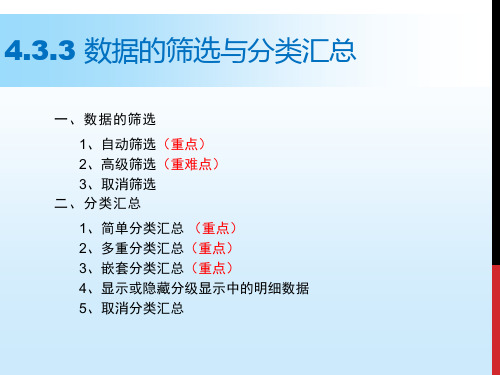
2、若要取消在数据表中对所有列进行的筛选,可单击“数据”选项卡上“排序和 筛选”组中的“清除”按钮 ,此时筛选标记消失,所有列数据显示出来。
上机实践1——对“学生成绩表”进行筛选
下面我们对通过制作下图所示的“学生成绩表(筛选)”, 来进一步熟悉一下数据的筛选操作。先将“语文”成绩大于或 等于“80”的记录找出来,然后在此基础上筛选出“班别”为 “3”且“性别”为“女”的记录。
例如,要同时查看各“销售部门”和“销售员”的销售情况,
操作步骤:分别对“销售部门”和“销售员”字段进行排序 ,然后在“分类汇总”对 话框中进行第一次分类汇总设置并确定;再次打开“分类汇总”对话框,选择不同的分 类字段进行第二次分类汇总设置,最后确定即可。
4、显示或隐藏分级显示中的明细数据
对工作表中的数据执行分类汇总后,Excel会自动按汇 总时的分类分级显示数据。
1、简单分类汇总
简单分类汇总主要用于对数据表中的某一列进行排序,然后进 行分类汇总。例如,要对“图书销售统计表”中“销售员”的“发 货额”进行分类汇总,
① 先对“销售员”列进行排序,然后打开“分类汇总”对话框 ② 设置“分类字段” 为“销售员”;“汇总方式”为“求和”,“选定汇总项” 为“发货额”,确定即可。
上机实践2——对“学生成绩表”进行分类汇总
下面通过对“学生成绩表”进行“班别”和“性别”字 段的嵌套分类汇总,来进一步熟悉一下分类汇总的操作,效 果如下图所示。
操作步骤 见视频
(2)多选一条件筛选
多选一条件筛选,也就是在查找时只要满足几个条件 当中的一个,记录就会显示出来。如要查找出“林”姓 或“应发工资”大于3000的职工记录。
方法与多个条件一起筛选相同,只是将筛选条件输入在不同的行中而已, 效果如下图所示。
excel检索并汇总的公式
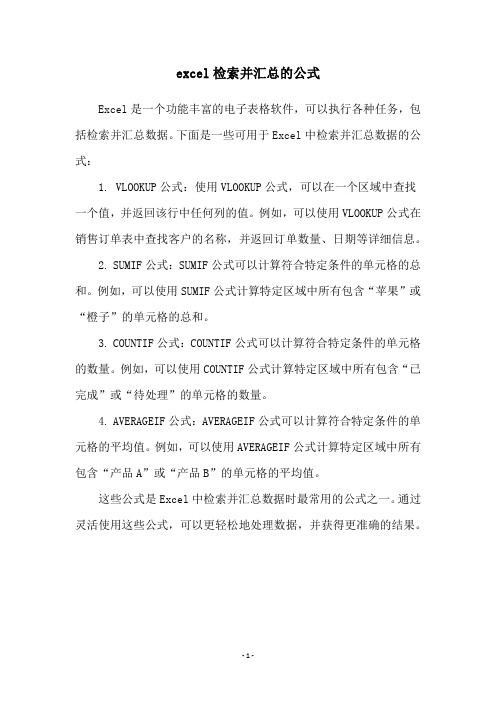
excel检索并汇总的公式
Excel是一个功能丰富的电子表格软件,可以执行各种任务,包括检索并汇总数据。
下面是一些可用于Excel中检索并汇总数据的公式:
1. VLOOKUP公式:使用VLOOKUP公式,可以在一个区域中查找一个值,并返回该行中任何列的值。
例如,可以使用VLOOKUP公式在销售订单表中查找客户的名称,并返回订单数量、日期等详细信息。
2. SUMIF公式:SUMIF公式可以计算符合特定条件的单元格的总和。
例如,可以使用SUMIF公式计算特定区域中所有包含“苹果”或“橙子”的单元格的总和。
3. COUNTIF公式:COUNTIF公式可以计算符合特定条件的单元格的数量。
例如,可以使用COUNTIF公式计算特定区域中所有包含“已完成”或“待处理”的单元格的数量。
4. AVERAGEIF公式:AVERAGEIF公式可以计算符合特定条件的单元格的平均值。
例如,可以使用AVERAGEIF公式计算特定区域中所有包含“产品A”或“产品B”的单元格的平均值。
这些公式是Excel中检索并汇总数据时最常用的公式之一。
通过灵活使用这些公式,可以更轻松地处理数据,并获得更准确的结果。
- 1 -。
excel公式基于筛选结果汇总

Excel是一款功能强大的电子表格软件,它不仅可以帮助用户进行数据的存储和管理,还可以进行数据的筛选和汇总。
在Excel中,公式是十分重要的,可以根据筛选结果进行数据的汇总。
本文将介绍如何基于筛选结果在Excel中进行数据的汇总。
一、筛选数据在Excel中,我们可以使用筛选功能将数据按照特定条件进行筛选。
打开Excel表格,选中需要进行筛选的数据范围,然后点击“数据”选项卡中的“筛选”,选择需要筛选的条件,即可将数据进行筛选。
二、汇总数据1. 使用SUM函数进行汇总在Excel中,我们可以使用SUM函数对筛选结果进行汇总。
选中需要进行汇总的数据范围,然后输入“=SUM(”并选中需要进行汇总的数据范围,最后输入“)”即可得到筛选结果的汇总值。
2. 使用SUBTOTAL函数进行汇总除了SUM函数外,我们还可以使用SUBTOTAL函数对筛选结果进行汇总。
SUBTOTAL函数可以对筛选结果进行不同的汇总方式,包括求和、平均值、最大值、最小值等。
使用SUBTOTAL函数可以更加灵活地进行数据的汇总。
三、利用数据透视表进行汇总除了使用公式进行汇总外,我们还可以利用Excel中的数据透视表功能对筛选结果进行汇总。
选中需要进行汇总的数据范围,然后点击“插入”选项卡中的“数据透视表”,将需要进行汇总的字段拖拽到行区域或值区域,即可得到筛选结果的汇总数据。
四、筛选结果汇总示例以下通过一个示例来演示如何利用筛选结果进行数据的汇总。
假设我们有一个销售数据表,包括产品名称、销售额和销售日期等字段,我们需要对2019年1月份的销售额进行汇总。
我们使用筛选功能筛选出2019年1月份的销售数据,然后可以使用SUM函数或SUBTOTAL函数对筛选结果的销售额进行汇总。
另外,我们还可以利用数据透视表功能对筛选结果进行汇总,得到2019年1月份销售额的汇总数据。
通过以上示例,可以看出基于筛选结果在Excel中进行数据的汇总非常简单,只需掌握一些简单的公式和功能即可轻松实现。
Excel实用技巧使用数据表快速分析和汇总大量数据
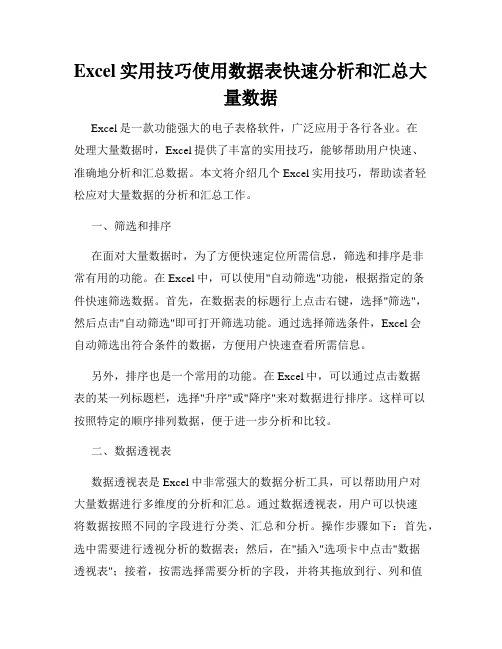
Excel实用技巧使用数据表快速分析和汇总大量数据Excel是一款功能强大的电子表格软件,广泛应用于各行各业。
在处理大量数据时,Excel提供了丰富的实用技巧,能够帮助用户快速、准确地分析和汇总数据。
本文将介绍几个Excel实用技巧,帮助读者轻松应对大量数据的分析和汇总工作。
一、筛选和排序在面对大量数据时,为了方便快速定位所需信息,筛选和排序是非常有用的功能。
在Excel中,可以使用"自动筛选"功能,根据指定的条件快速筛选数据。
首先,在数据表的标题行上点击右键,选择"筛选",然后点击"自动筛选"即可打开筛选功能。
通过选择筛选条件,Excel会自动筛选出符合条件的数据,方便用户快速查看所需信息。
另外,排序也是一个常用的功能。
在Excel中,可以通过点击数据表的某一列标题栏,选择"升序"或"降序"来对数据进行排序。
这样可以按照特定的顺序排列数据,便于进一步分析和比较。
二、数据透视表数据透视表是Excel中非常强大的数据分析工具,可以帮助用户对大量数据进行多维度的分析和汇总。
通过数据透视表,用户可以快速将数据按照不同的字段进行分类、汇总和分析。
操作步骤如下:首先,选中需要进行透视分析的数据表;然后,在"插入"选项卡中点击"数据透视表";接着,按需选择需要分析的字段,并将其拖放到行、列和值区域,Excel会自动对数据进行汇总和分析,生成透视表。
用户可以根据需要对透视表进行灵活的筛选和排序,以获得所需的分析结果。
三、函数和公式在处理大量数据时,函数和公式是Excel中最为重要和实用的工具之一。
通过使用函数和公式,用户可以灵活地进行数据计算和分析。
例如,SUM函数可以用于计算指定范围内的数值总和,AVERAGE函数可以计算指定范围内数值的平均值,COUNT函数可计算指定范围内的数值个数等等。
excel筛选并累加 -回复
excel筛选并累加-回复Excel筛选并累加功能使得用户可以按照所需的条件筛选数据,并对筛选结果进行累加。
这一功能广泛应用于数据处理、统计和分析。
在本文中,我们将一步一步介绍如何使用Excel的筛选并累加功能,以及如何优化使用该功能的方法。
以下是详细解释:第一步:打开Excel并导入数据首先,打开Excel,并将含有数据的文档导入到工作簿中。
确保数据排列规整,每列都有一个明确的表头。
第二步:选择筛选条件在Excel的菜单栏中选择"数据"选项卡,在"筛选"下拉菜单中点击"高级"。
在弹出的高级筛选对话框中,首先选择你要筛选的数据范围。
可以手动选择数据范围,也可以使用公式来指定范围。
确保将数据范围包括表头。
接下来,选择筛选条件。
可以在对话框中的"条件"栏中定义条件,也可以在工作簿中另外的位置定义条件。
确保条件所在的位置不与筛选范围冲突。
第三步:应用筛选条件完成筛选条件的设置后,点击对话框中的"确定"按钮,Excel将根据设置的条件开始筛选数据。
筛选结果将会在原数据的基础上进行展示。
可以根据需要调整列的顺序以更好地满足分析和统计需求。
第四步:数据累加如果要将筛选结果进行累加,可以使用Excel的"求和"函数。
在合适的位置,使用“SUM”函数并选择需要累加的数据范围。
例如,如果要将筛选结果集中的某一列进行累加,可以在合适的位置输入类似于"=SUM(A2:A100)"的公式,其中A2和A100分别代表筛选结果中需要累加的范围。
完成公式的输入后,按下回车键,Excel将计算并显示累加结果。
第五步:自动更新如果需要对数据进行多次筛选,可以使用Excel的"自动筛选"功能。
在菜单栏的"数据"选项卡中选择"筛选"下拉菜单中的"自动筛选"。
Excel如何进行数据汇总和统计分析
Excel如何进行数据汇总和统计分析数据汇总和统计分析是Excel功能的重要部分,可以帮助用户更好地理解数据,并从中发现规律和特点。
在Excel中,可以使用不同的工具和函数进行数据汇总和统计分析,比如数据透视表、函数、图表等。
本文将详细介绍如何使用Excel进行数据汇总和统计分析。
一、数据汇总1.使用数据透视表进行数据汇总数据透视表是Excel中用于汇总和分析大量数据的工具,它可以帮助用户快速地对数据进行分组、汇总和计算,从而得出结论。
在Excel中,创建数据透视表非常简单,首先选中要进行汇总分析的数据区域,然后点击“插入”选项卡中的“数据透视表”按钮,选择数据透视表的范围和放置位置,然后根据需要选择要在数据透视表中显示的字段和计算方式,最后点击“确定”,即可生成数据透视表。
用户可以根据需要对数据透视表进行布局、样式和排列的调整,从而实现更详细和直观的数据汇总和分析。
2.使用函数进行数据汇总Excel中有很多函数可以帮助用户对数据进行汇总和统计分析,比如SUM、AVERAGE、COUNT等。
用户可以通过这些函数快速计算数据的总和、平均值、计数等。
例如,用户可以使用SUM函数计算某一列的数据总和,使用AVERAGE函数计算某一列的数据平均值,使用COUNT 函数计算某一列的非空单元格数量等。
用户还可以通过嵌套函数实现更复杂的汇总和统计分析,比如计算不同条件下的数据汇总、计算数据的百分比等。
3.使用筛选和排序进行数据汇总除了以上介绍的工具和函数,用户还可以通过筛选和排序功能进行数据汇总。
在Excel中,用户可以通过筛选功能筛选出符合特定条件的数据,然后进行汇总和统计分析。
用户也可以通过排序功能将数据按照指定的顺序排列,从而更直观地观察数据的规律和特点。
二、统计分析1.使用图表进行统计分析图表是一种直观显示数据规律和特点的工具,在Excel中,用户可以通过简单的操作创建各种类型的图表,比如柱状图、折线图、饼图等。
Excel如何进行数据汇总和统计分析
Excel如何进行数据汇总和统计分析Excel作为数据处理和分析工具,提供了丰富的功能来进行数据的汇总和统计分析。
在Excel中,我们可以通过函数、图表、数据透视表等功能来对数据进行统计分析和汇总。
本文将介绍在Excel中如何进行数据汇总和统计分析的方法和技巧,希望能够帮助读者更好地利用Excel进行数据分析工作。
一、数据汇总1.利用函数进行数据汇总在Excel中,可以利用各种函数对数据进行汇总,常用的函数包括SUM、AVERAGE、MAX、MIN等。
这些函数可以对数据进行求和、平均值、最大值、最小值等处理,方便用户对数据进行快速的汇总分析。
例如,可以使用SUM函数对某一列的数据进行求和,使用AVERAGE函数对某一列的数据进行平均值计算,在快速计算数据汇总结果的同时,还可以通过函数的引用更新数据时重新计算结果。
2.利用数据透视表进行数据汇总数据透视表是Excel中用于数据汇总和分析的强大工具。
通过数据透视表,用户可以自由选择需要汇总的数据字段,然后对这些字段进行分组、筛选、汇总,生成清晰的汇总报表。
在数据透视表中,用户可以通过拖放字段、自定义汇总方式等功能对数据进行灵活的汇总处理,同时支持对数据透视表进行多维分析,生成多种维度的数据汇总结果。
3.利用条件筛选进行数据汇总在Excel中,可以利用条件筛选功能对数据进行筛选和汇总。
利用条件筛选功能,可以选择指定条件下的数据进行汇总处理,例如可以选择某一列数据中符合条件的数据进行汇总、计数等操作,通过灵活的条件设置,可以实现特定条件下的数据汇总分析,满足不同的分析需求。
二、统计分析1.利用图表进行数据分析Excel提供了丰富的图表类型,可以利用图表对数据进行可视化分析。
通过选择合适的图表类型,可以直观地展现数据的分布、趋势、比较等情况,提供直观的数据分析结果。
在Excel中,用户可以通过简单的拖拽和设置就能生成各种类型的图表,支持实时更新数据和自定义图表样式,方便用户快速生成各种图表形式的数据分析报告。
EXCEL数据筛选如何操作
EXCEL数据筛选如何操作筛选是Excel中常用的功能之一,它可以帮助我们在大量数据中找到我们需要的信息。
以下是Excel数据筛选的操作步骤及其相关知识点的详细说明。
1. 打开Excel,并打开你需要进行筛选的工作表。
2. 选择需要筛选的数据范围。
可以通过按住鼠标左键并拖动以选中多个单元格,或者按住Ctrl键并单击以选择单个单元格。
3. 在Excel的菜单栏中,点击"数据"选项卡。
4. 在数据选项卡中,可以看到"排序和筛选"选项组。
点击该组中的"筛选"按钮,Excel将会自动在选定的数据上添加筛选器。
5.筛选器以下拉列表的形式显示在每列的标题行上。
点击筛选器下拉列表的箭头,可以看到该列中所有的唯一值。
可以选择一个或多个值进行筛选,也可以快速并选择需要的值。
6.筛选器还提供了一些常用的筛选选项,如"自定义筛选"、"文本筛选"、"数字筛选"等。
通过这些选项,可以进一步精确筛选数据。
7.可以使用多个筛选器来同时筛选多个条件。
例如,可以根据"日期"列和"销售额"列进行筛选。
8. 在筛选过程中,Excel会实时更新数据视图。
筛选的结果将会显示在工作表的原始数据下方。
9.如果要清除筛选并返回到原始数据视图,只需再次点击筛选器下拉列表的箭头,并选择"清除筛选"选项。
10. 除了基本的筛选功能外,Excel还提供了更高级的筛选选项。
例如,可以使用"高级筛选"来制定更复杂的条件,并将筛选结果复制到新的位置。
11.在高级筛选中,可以使用多个条件来筛选数据,例如"与"、"或"的条件组合。
12.另一个常用的筛选选项是"批量筛选"。
通过选择批量筛选,可以将筛选的结果保存到新的工作表中,而不是在原始数据上进行筛选。
- 1、下载文档前请自行甄别文档内容的完整性,平台不提供额外的编辑、内容补充、找答案等附加服务。
- 2、"仅部分预览"的文档,不可在线预览部分如存在完整性等问题,可反馈申请退款(可完整预览的文档不适用该条件!)。
- 3、如文档侵犯您的权益,请联系客服反馈,我们会尽快为您处理(人工客服工作时间:9:00-18:30)。
1、按总分的降序、政治的降序及物理的升序来排列记录 2、用自动筛选查看政治>=60及<80之间的学生记录,并将结果复制到从A22开始的单元格 3、用自动筛选查看各单科成绩都在80分以上的学生记录,将结果复制到A26开始的单元格 4、用自动筛选查看姓名第二个字符为"大"的学生记录,将结果复制到A30开始的单元格 5、用高级筛选查看政治大于90并且物理大于80的学生记录。将结果复制到以A33开始的单元格
重庆信息工程学院学ຫໍສະໝຸດ 成绩统计表学号 001 002 003 004 005 006 007 008 009 010 姓名 李芳 王术梅 张大勇 吴丽 王兵 赵大权 杨少华 孙小力 吴笛 钱黄 政治 57 98 36 95 82 75 68 84 75 95 物理 83 82 95 75 57 69 82 81 89 82 化学 72 92 71 76 90 75 82 86 81 93 总分 平均分
开始的单元格
